Стандартный источник освещения
Если вы используете тень для вашего источника освещения, то ее точную настройку можно выполнить с помощью параметров группы Shadow (Тень) – рис. 7.52:
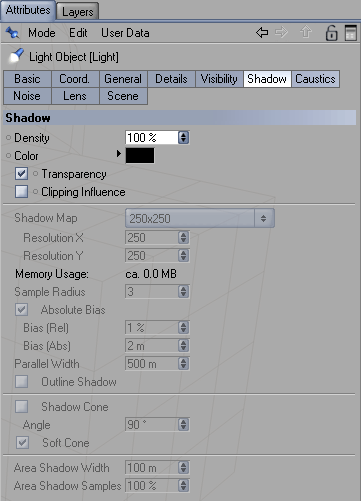
Рис. 7.52. Параметры группы Shadow
- поле Density (Плотность) – определяет степень прозрачности тени в интервале от 0 до 100%;
- палитра Color (Цвет) – позволяет задать цвет для тени;
- флажок Transparency (Прозрачность) – при его установке программа просчитывает тень с учетом прозрачности объекта;
- флажок Clipping Influence (Влияние отсечения) – позволяет учитывать параметры отсечения, заданные в группе параметров Details.
Для источников, создающих тень типа Soft, которая использует полутоновые карты, вы можете также настроить следующие параметры:
- выпадающее меню Shadow (Тень) – позволяет выбрать разрешение для карты. Чем выше разрешение, тем более четкой и гладкой выглядит карта, но количество требуемой памяти увеличивается;
- поле Resolution X (Разрешение по X) – если вы хотите определить разрешение карты, отличное от перечисленных в меню Shadow, используйте это и следующее поля для определения разрешения относительно каждой из осей;
- поле Resolution Y (Разрешение по Y) – определяет разрешение карты тени относительно оси Y для источников типа Spot. В случае других источников тень будет квадратной и определяться значением поля Resolution X;
- поле Memory Usage (Использование памяти) – отображает количество требуемой памяти для просчета карты выбранного разрешения;
- поле Sample Radius (Радиус образца) – определяет точность и время расчета карты тени;
- флажок Absolute Bias (Абсолютное смещение) – установлен по умолчанию и активирует поле Bias (Abs) (Абсолютное смещение), при его снятии становится доступным поле Bias (Rel) (Относительное смещение);
- поле Bias (Rel) (Относительное смещение) – определяет смещение тени от отбрасывающего ее объекта. При этом смещение будет зависеть также от расстояния от источника света до объекта;
- поле Bias (Abs) (Абсолютное смещение) – задает расстояние между объектом и отбрасываемой им тенью;
- поле Parallel Width (Параллельная ширина) – используется для источников типа Distant или Parallel и позволяет определить область, в которой объектами будет отбрасываться тень;
- флажок Outline Shadow (Контур тени) – при его установке вместо тени отбрасывается только ее контур (рис. 7.53);
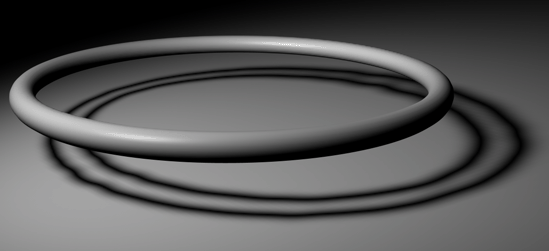
Рис. 7.53. При установленном флажке Outline Shadow вместо тени отбрасывается только ее контур - флажок Shadow Cone (Конус тени) – позволяет упростить просчет теней для источников типа Spot;
- поле Angle (Угол) – позволяет задать угол конуса тени;
- флажок Soft Cone (Мягкий конус) – задает мягкие тени для всех объектов, попадающих в конус тени;
- поле Area Shadow Width (Ширина поверхностной тени) – определяет степень мягкости создаваемой тени;
- поле Area Shadow Samples (Образцы поверхностной тени) – определяет качество и время расчета поверхностной тени.
